2、点击照片台历“查看模版”(如图提示)
3、可以选择主题\方向\类型进行分类查看(如图提示1),然后直接点击您想查看的模版(如图提示2)
4、查看模版后点击“查看订购价格”(如图提示)
5、点击“立即制作”,进入登录页面,登录后就直接进入DIY软件了。
DIY第一步:
1)选择主题(如图提示1);
2)自选起始月份,在页面的右上方的
“起始月份”那里点击下拉菜单(如图提示2),选好起始月份。选好之后,点“下一步”
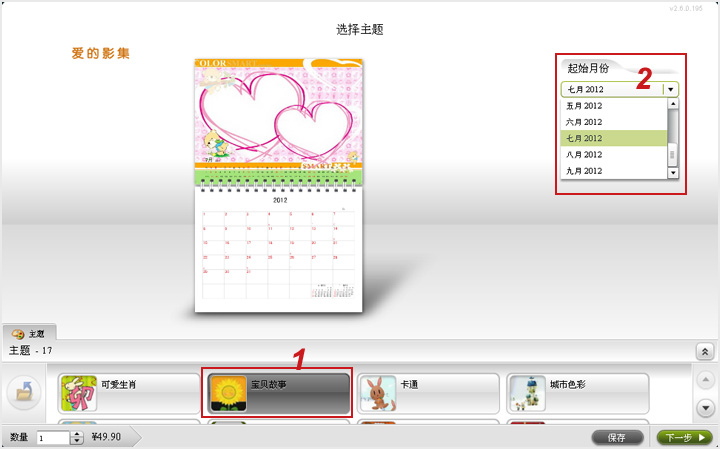
DIY第二步:
将照片拖放到照片框中,可以通过点击不同的月份来翻页(如图提示1),可以通过点击“浏览月历总体效果”、“编辑月历的上半部分”和“编辑月历的下半部分”(如图提示2)进行编辑。
DIY第三步:
1、可以对月历的上半部分进行各种编辑设计(详见DIY软件功能详解)
2、对月历上的特别日子进行标注
1)点击
“编辑月历的下半部分”(如图提示1)
2)点击一下需要标注的日子,出现对话框,照片拖进对话框中,并可在图片下方输入文字(如图提示2)
3)点击完成
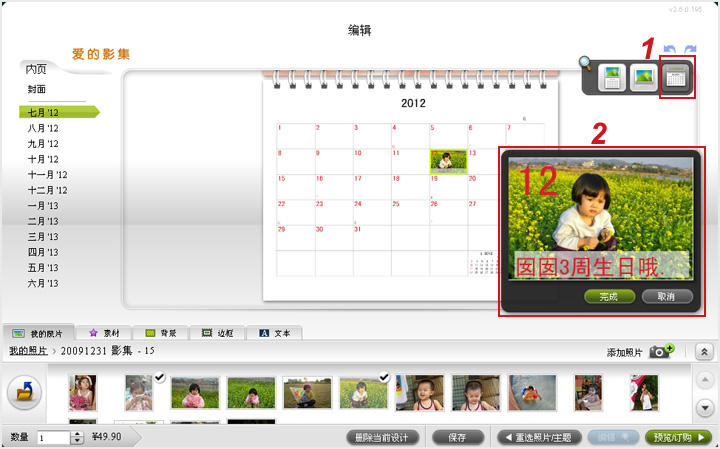
DIY第四步:
编辑完成后,点击“预览/订购”,进入订购页面,如果需要修改,请点击“返回”(如图提示1)进行修改,如果不需要修改请“放入购物车”(如图提示2),完成DIY步骤。